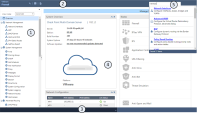Gaia Portalの紹介
この章では、Gaia Portalインタフェースの概要とインタフェースの要素を使用するための手順を簡単に説明します。
Gaia Portalの概要
Gaia Portalは、Gaiaプラットフォーム設定のための高度なWebベースのインタフェースです。
ほぼすべてのシステム構成タスクは、この Web ベースのインタフェースを介して実行できます。
簡単なアクセス - Webブラウザに接続するだけで、次のことができます。
https://<IP Address of Gaia Management Interface>
重要 - Scalable Platforms (MaestroおよびChassis) では、該当するセキュリティーグループの Gaia Portal に接続する必要があります。
ブラウザのサポート - Microsoft Edge、Microsoft Internet Explorer、Mozilla Firefox、Google Chrome、Apple Safari。
強力な検索エンジン - 設定する機能を簡単に見つけることができます。
簡単な操作 - 2 つの操作モードがあります。
基本的な設定オプションのみを表示する簡易モード。
すべての設定オプションを表示する詳細モード。
これらのモードは簡単に変更できます。
コマンドラインへのWebベースのアクセス - Webブラウザから直接Gaia Clishへアクセスするクライアントレス。
Gaia Portalにログインするには:
ステップ | 手順 | |||
|---|---|---|---|---|
1 | ブラウザに次の URL を入力します。
| |||
2 | ユーザ名とパスワードを入力します。 |
| 注 - スタンドアロンサーバ(Security Management Serverとセキュリティゲートウェイの両方を実行するサーバ)では、SmartView Webアプリケーション( |
| 重要: |
Security Management Server は、以下の場合に、TCP ポート443 のall サービスのSSL トラフィックをリッスンします。
Security Management Server R81.10 のクリーンインストールを実行し、Endpoint Policy Management Software Blade を有効にした場合。
無効なEndpoint Policy Management Software Blade をR81.10 にアップグレードし、アップグレード後にこのSoftware Blade を有効にした場合。
このような場合、Endpoint Security SSL トラフィックがTCP ポート443 に到着すると、Security Management Server は自動的にTCP ポート4434 にリダイレクトします。
サービス
URL とポート
Gaia Portal
https://<IP Address of Gaia Management Interface>SmartView Web Application
https://<IP Address of Management Server>/smartview/Management API Web Services
https://<IP Address of Management Server>/web_api/<command>Endpoint Policy Management Software Blade が有効なSecurity Management Server をR81.10 にアップグレードした場合、SSL ポート設定は以前のバージョンと同じままになります。
Security Management Server は、TCP ポート443 でEndpoint Security SSL トラフィックをリッスンします。
Security Management Server は、TCP ポート 4434 で 他のすべての サービスの SSL トラフィックをリッスンします。
サービス
URL とポート
Gaia Portal
https://<IP Address of Gaia Management Interface>:4434SmartView Web Application
https://<IP Address of Management Server>:4434/smartview/Management API Web Services
https://<IP Address of Management Server>:4434/web_api/<command>
R81以降では、管理者は Gaia Portal (およびその他のサービス) とEndpoint Security -443 または 4434用に異なる TCP ポートを手動で構成できます。該当する手順については、 R81.10 Harmony Endpoint Security Server Administration Guide > Endpoint Security アーキテクチャの章 > セクション Endpoint Security Management Server上のサービスへの接続ポートを参照してください。
Security Management Server でEndpoint Policy Management Software Blade を有効にすると、これらのサービスへのSSL 接続ポートは、デフォルトのTCP ポート443 からTCP ポート4434 に自動的に変更されます。
Gaia ポータル
設定
URL とポート
デフォルト
https://<IP Address of Gaia Management Interface>新規
https://<IP Address of Gaia Management Interface>:4434SmartView Web Application
設定
URL とポート
デフォルト
https://<IP Address of Management Server>/smartview/新規
https://<IP Address of Management Server>:4434/smartview/Management API Web Services ( Check Point Management API リファレンス を参照)
設定
URL とポート
デフォルト
https://<IP Address of Management Server>/web_api/<command>新規
https://<IP Address of Management Server>:4434/web_api/<command>
Security Management Server でEndpoint Policy Management Software Blade を無効にすると、SSL 接続ポートは自動的にデフォルトのTCP ポート443 に戻ります。
Webブラウザを閉じる前に、常にGaia Portal(右上隅)からログアウトしていることを確認してください。これは、設定ロックが Web ブラウザまたは端末ウィンドウを閉じても有効のままであるためです。ロックは、別のユーザがロックを解除するか、定義された非アクティブタイムアウト期間が満了するまで有効です (デフォルトは 10 分)。
設定ロックの操作
一度に Gaia 設定への読み取り/書き込みアクセス権を持つことができるのは 1 人のユーザだけです。他のすべてのユーザは、読み取り専用アクセス権でログインして、割り当てられたロールで指定された設定を表示できます (ロールを参照)。
ログインし、他のユーザが読み取り/書き込みアクセス権を持っていない場合、読み取り/書き込みアクセス権を持つ排他的な設定ロックを取得します。別のユーザが既に設定ロックを持っている場合は、そのユーザのロックをオーバーライドするオプションがあります。例
ロックをオーバーライドします。他のユーザは、読み取り専用アクセスでログインしたままになります。
ロックをオーバーライドしないでください。設定は変更できません。
設定ロックをクリックします。
 (ツールバーの上)。鉛筆アイコン (読み取り/書き込み有効) がロックに置き換わります。
(ツールバーの上)。鉛筆アイコン (読み取り/書き込み有効) がロックに置き換わります。設定ページを使用する場合は、Click here to obtain lockリンクをクリックします。このリンクは、別のユーザが設定ロックをオーバーライドした場合に表示されます。
| 注 - 読み取り/書き込みアクセス権を持つユーザのみが、設定ロックを上書きできます。 |
Gaia Portalインタフェース要素の使用
Gaia Portalには、機能やシステム設定の設定作業を容易にする多くの要素が含まれています。
ツールバーアクセサリ
これらのツールバーアイコンを使用して、これらのタスクを実行できます。
項目 | 説明 |
|---|---|
| 読み取り/書き込みモードが有効になっています。 |
| 設定がロックされています (読み取り専用モード)。 |
| CLI コマンドの Console アクセサリを開きます。 読み取り/書き込みモードでのみ使用できます。 |
| メモを書き込んだり、すばやくコピー&ペーストしたりするためのScratch Padアクセサリを開きます。 読み取り/書き込みモードでのみ使用できます。 |
検索ツール
検索バーを使用して、キーワードを入力して、該当する設定ページを見つけることができます。キーワードには、機能、設定パラメータ、または設定ページに関連するワードを指定できます。
検索では、入力したキーワードに関連するページのリストが表示されます。ページに移動するには、リスト内のリンクをクリックします。
ナビゲーションツリー
ナビゲーション 3 では、ページを選択できます。ページは論理機能グループに配置されます。ナビゲーションツリーは、次のいずれかの表示モードで表示できます。
モード | 説明 |
|---|---|
Basic | いくつかの標準ページを表示します。 |
Advanced | すべてのページを表示します。これがデフォルトのモードです。 |
ナビゲーションツリーモードを変更するには、View Modeをクリックしてリストからモードを選択します。
ナビゲーションツリーを非表示にするには、非表示をクリックします。 ![]() アイコン。
アイコン。
ステータス バー
ウィンドウの下部にあるステータスバーには、最後の設定操作の結果が表示されます。
現在のセッション中の設定操作の履歴を表示するには、展開 ![]() アイコンをクリックします。
アイコンをクリックします。
設定タブ
Configurationタブでは、Gaiaの機能と設定グループのパラメータを表示および設定できます。パラメータは、ナビゲーションツリーで機能設定グループに編成されます。設定グループのパラメータを構成するには、読み取り/書き込みアクセス許可が必要です。
監視タブ
Monitoringタブでは、一部のルーティングおよびハイアベイラビリティ設定グループのステータスと詳細な運用統計をリアルタイムで確認できます。この情報は、動的ルーティングおよび VRRP クラスタのパフォーマンスを監視するのに役立ちます。
Monitoringタブを表示するには、ルーティングまたはハイアベイラビリティ機能設定グループを選択し、Monitoringタブをクリックします。一部の設定グループでは、メニューからさまざまな種類の情報を選択できます。
サポートされていない文字と単語
クロスサイトスクリプティング(XSS)攻撃の可能性を防ぐため、Gaia Portalは様々なフィールドに入力する際に一部の文字や単語を受け入れません。
文字 | 説明 |
|---|---|
< | 次の件数未満 |
> | より大きい |
& | アンパサンド |
; | セミコロン |
afterapplycatchevalsubset